
- •Правила создания презентации
- •Правила создания презентации
- •Правила создания презентации
- •Правила создания презентации
- •Правила создания презентации
- •Для того, чтобы заполнить слайд и не оставлять его пустым, рекомендуется
- •Для того, чтобы заполнить слайд и не оставлять его пустым, рекомендуется
- •Для того, чтобы заполнить слайд и не оставлять его пустым, рекомендуется
- •Для того, чтобы заполнить слайд
- •Для того, чтобы заполнить слайд
- •Для того, чтобы заполнить слайд
- •Для того, чтобы заполнить слайд
- •Рекомендуется в это поле добавить иконку
- •Название диаграммы
- •Основной
- •Chart Title
- •График / диаграмма График / диаграмма График / диаграмма
- •Рекомендуется разбивать большой объем
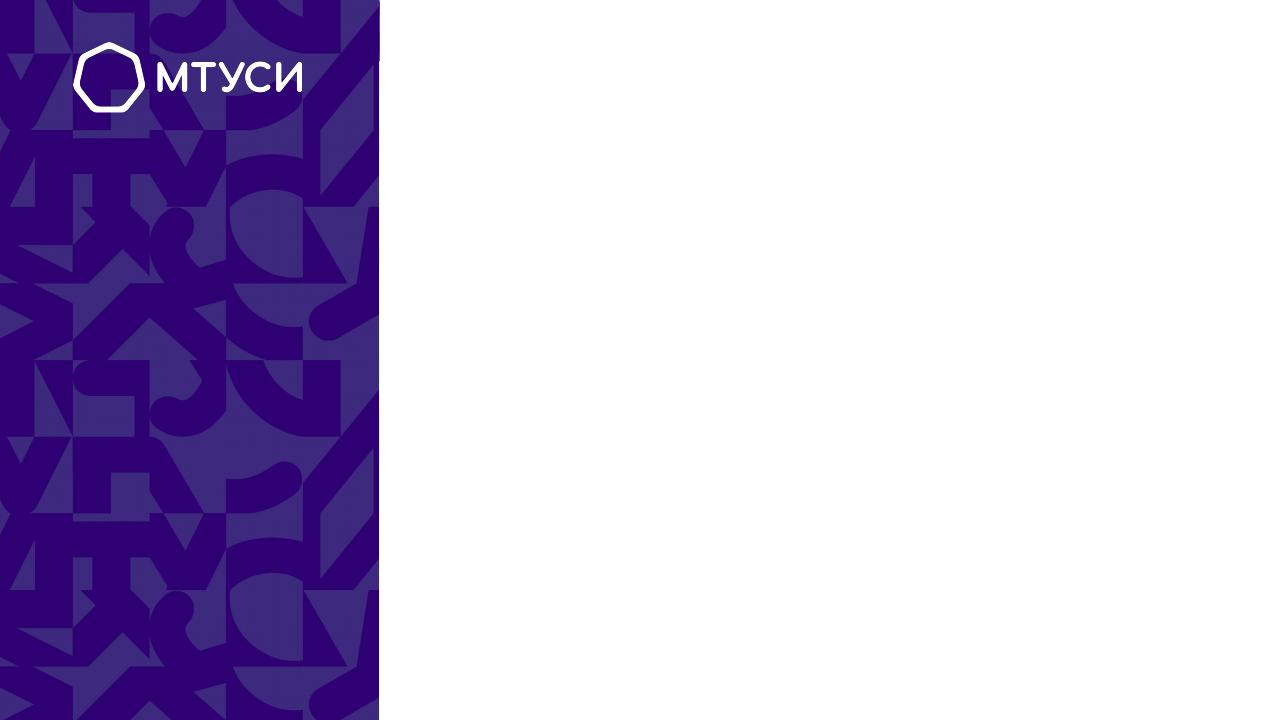
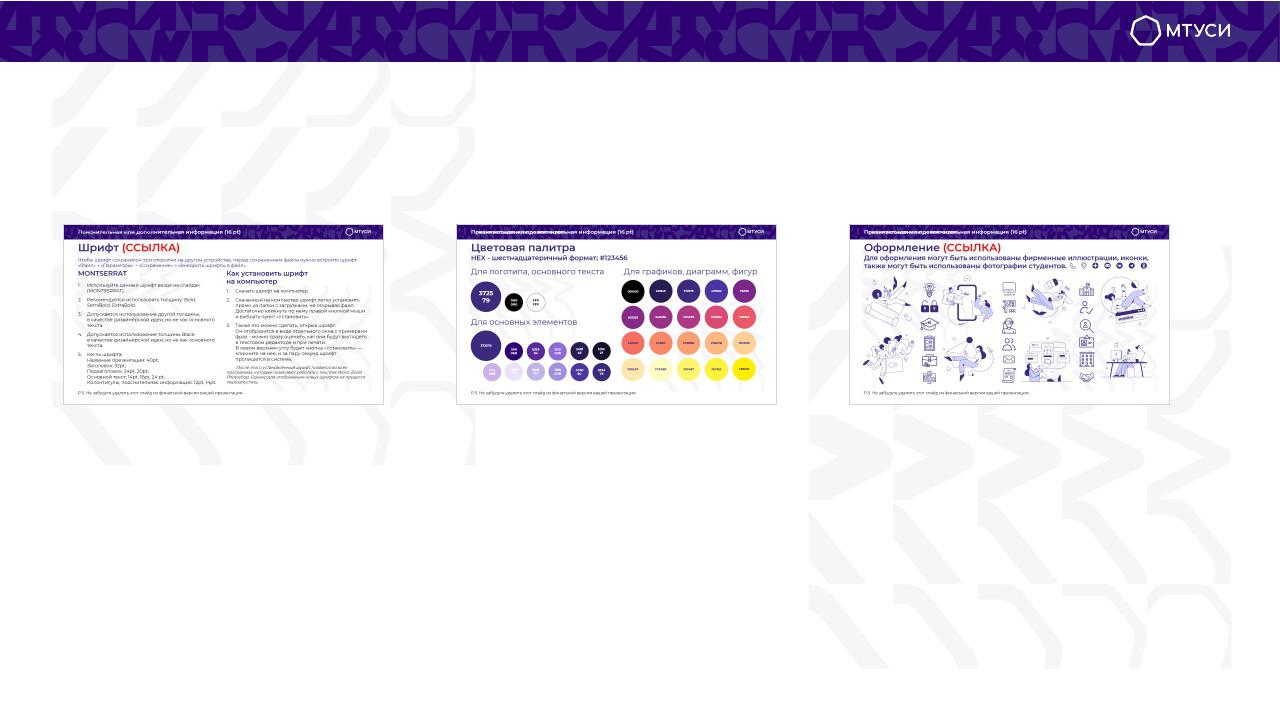
Правила создания презентации
Несколько правил, соблюдение которых поможет вам создать эффективную презентацию с заданным шрифтом (Montserrat) и цветовой палитрой:
1. Используйте заданный шрифт везде на слайдах: Montserra. Это создаст чувство единства и сделает вашу презентацию более профессиональной.
2. Используйте цвета только |
3. Добавьте фотографии, |
из цветовой палитры. |
иллюстрации, иконки |
Это поможет сохранить цветовую |
и специальные символы в том |
гармонию и улучшит восприятие |
случае, когда это необходимо |
контента аудиторией. |
для более полного понимания |
|
контента. |
4. Используйте макеты слайдов (Размер слайда: 16:9). Старайтесь построить логичную структуру презентации.
У каждого слайда должна быть четкая информационная цель и связь с предыдущими и последующими слайдами. («Главная» → «Создать слайд»; «Главная» → «Макет»).
P.S. Не забудьте удалить этот слайд из финальной версии вашей презентации.

Правила создания презентации
Шрифт (ССЫЛКА)
Чтобы шрифт сохранился при открытии на другом устройстве, перед сохранением файла нужно встроить шрифт: «Файл» → «Параметры» → «Сохранение» → «Внедрить шрифты в файл».
Как установить шрифт на компьютер
1. Скачать шрифт на компьютер.
2. Скачанный на компьютер шрифт легко установить прямо из папки с загрузками, не открывая файл. Достаточно кликнуть по нему правой кнопкой мыши и выбрать пункт «Установить».
3. Также это можно сделать, открыв шрифт. Он отобразится в виде отдельного окна с
примерами фраз - можно сразу оценить, как они будут выглядеть в текстовом редакторе и при печати.
В левом верхнем углу будет кнопка «Установить» — кликните на нее, и за пару секунд шрифт пропишется в системе.
После этого установленный шрифт появится во всех программах, которые позволяют работать с текстом: Word, Excel, Photoshop. Однако для отображения новых шрифтов их придется
перезапустить. P.S. Не забудьте удалить этот слайд из финальной версии вашей презентации.
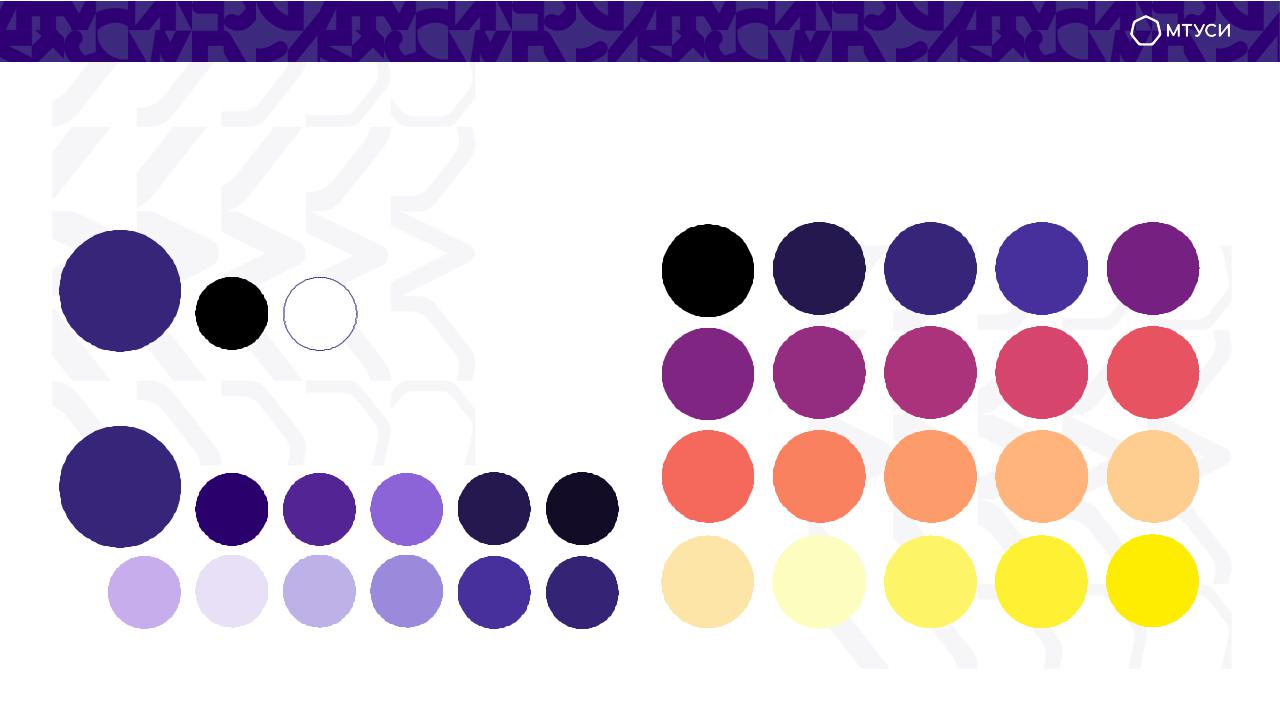
Правила создания презентации
Цветовая палитра
HEX - шестнадцатеричный формат; #123456
Для логотипа, основного текста Для графиков, диаграмм, фигур
3725
79
000 |
FFF |
000 |
FFF |
000000 |
24184E |
372579 |
47309C |
762181 |
Для основных элементов |
802582 |
942C80 |
C03A76 |
D6456 |
E85362 |
|
C |
||||||
|
|
|
|
|||
|
|
|
|
|
|
|
|
|
|
|
F4695C |
FA815F |
FD9B6 |
FEB47B |
FECD90 |
372579 |
|
|
|
|
|
B |
||||
2A0 |
532 |
8C6 |
241 |
120 |
|
|
|
|
||
|
|
|
|
|
|
|||||
|
06D |
494 |
4D8 |
84E |
C27 |
|
|
|
|
|
C7A |
E8E |
BDB |
9B8 |
473 |
352 |
FDE5A |
FCFDBF |
FEF467 |
FEF134 |
FEED01 |
7 |
||||||||||
DEB |
0F7 |
1E7 |
ADB |
09C |
475 |
|
|
|
|
|
P.S. Не забудьте удалить этот слайд из финальной версии вашей презентации.
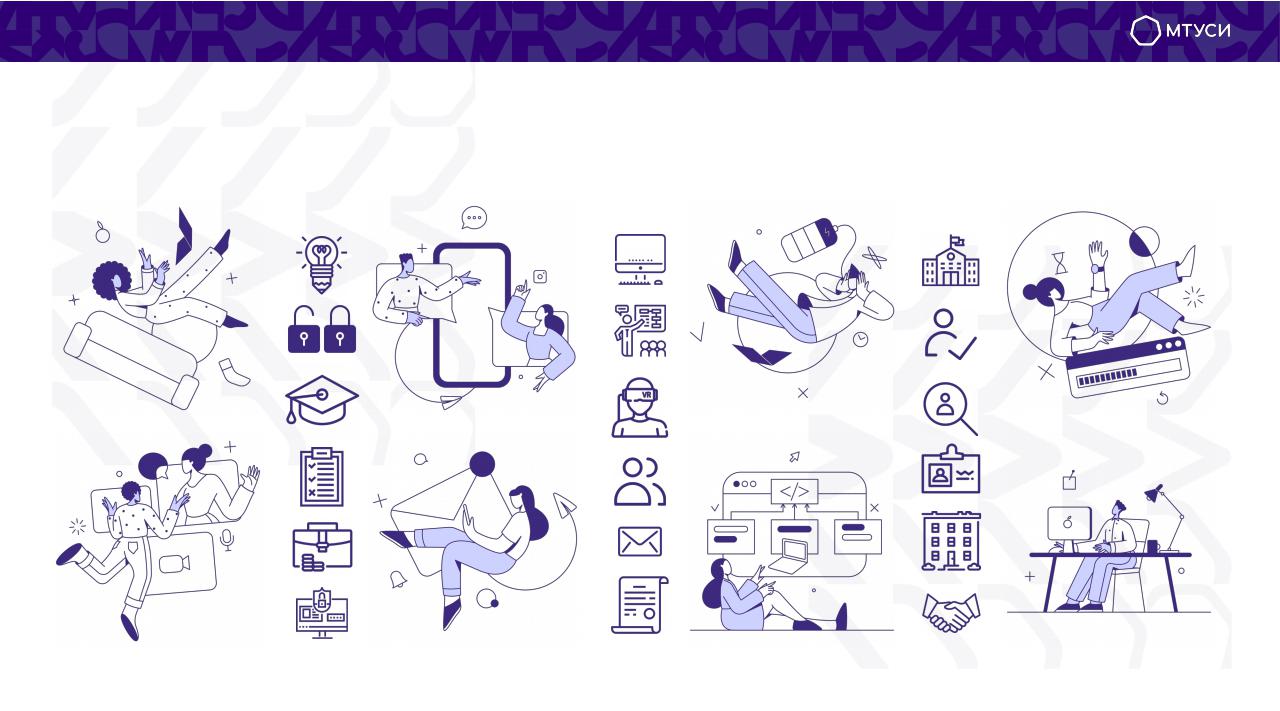
Правила создания презентации
Оформление (ССЫЛКА)
Для оформления могут быть использованы фирменные иллюстрации, иконки, также могут быть использованы фотографии студентов. 






P.S. Не забудьте удалить этот слайд из финальной версии вашей презентации.
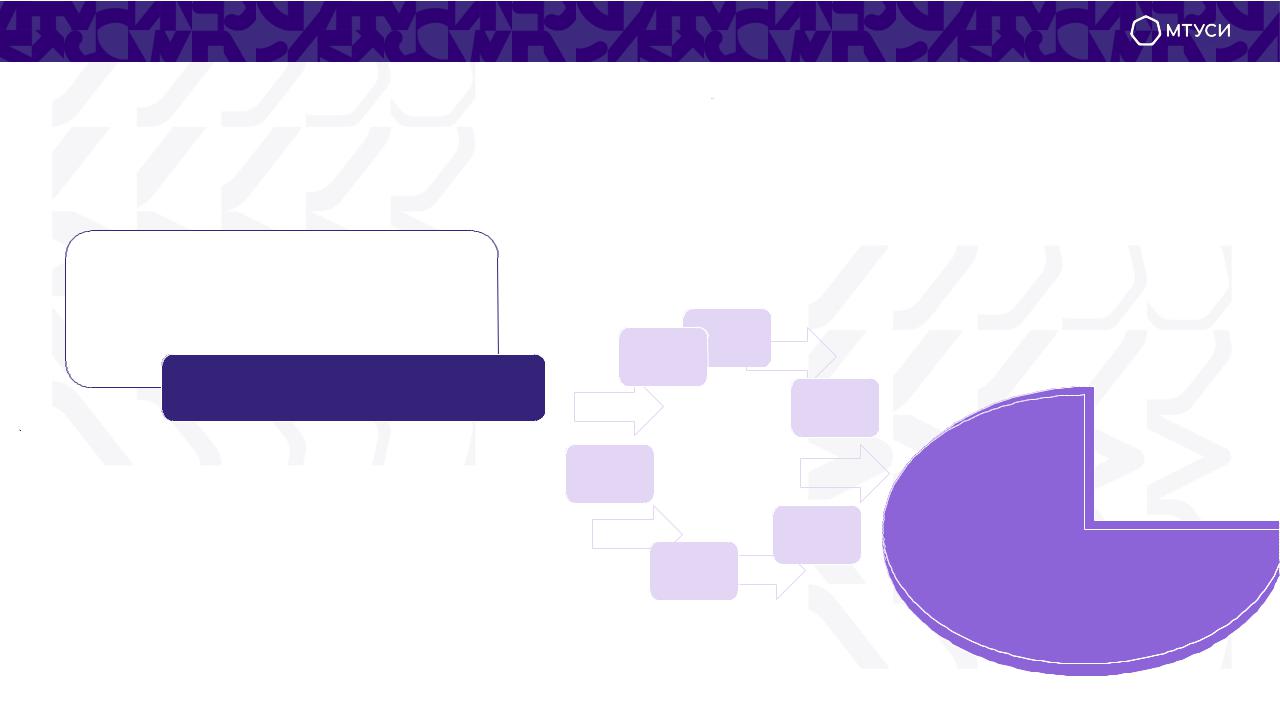
Правила создания презентации
Оформление
Для оформления могут быть схемы.
P.S. Не забудьте удалить этот слайд из финальной версии вашей презентации.
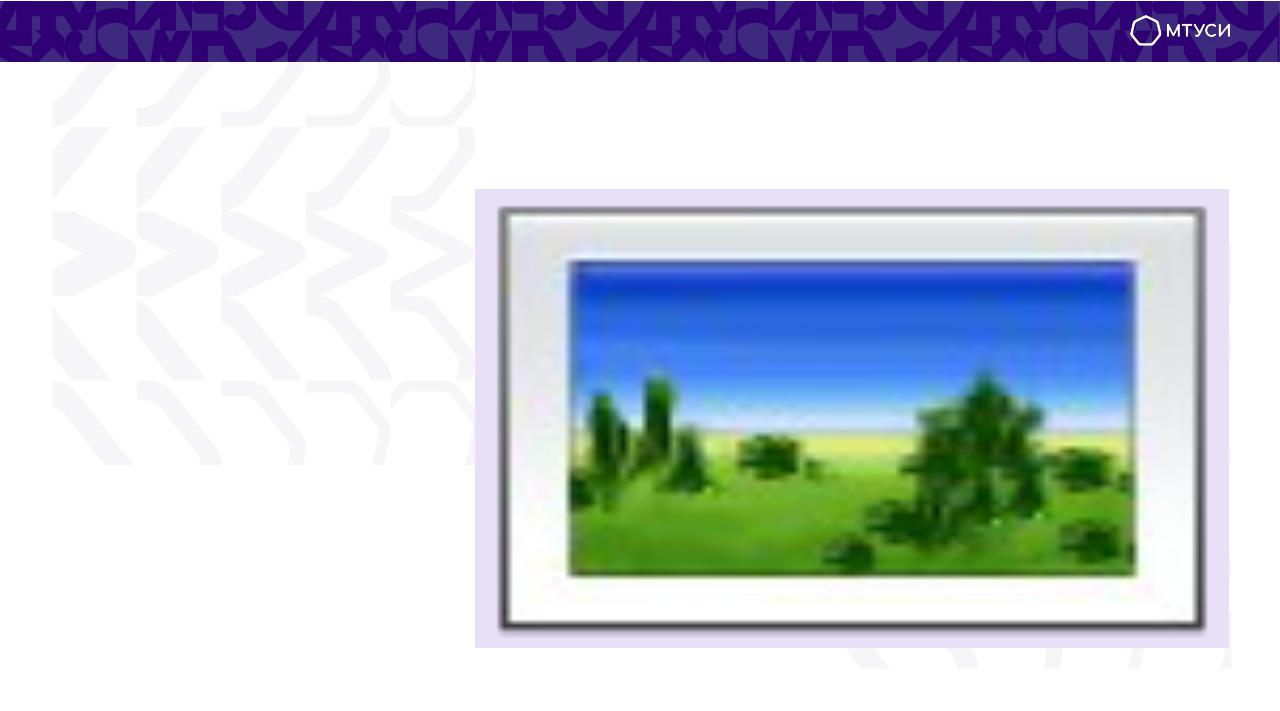
Для того, чтобы заполнить слайд и не оставлять его пустым, рекомендуется
в это поле добавить иллюстрацию или фотографию.
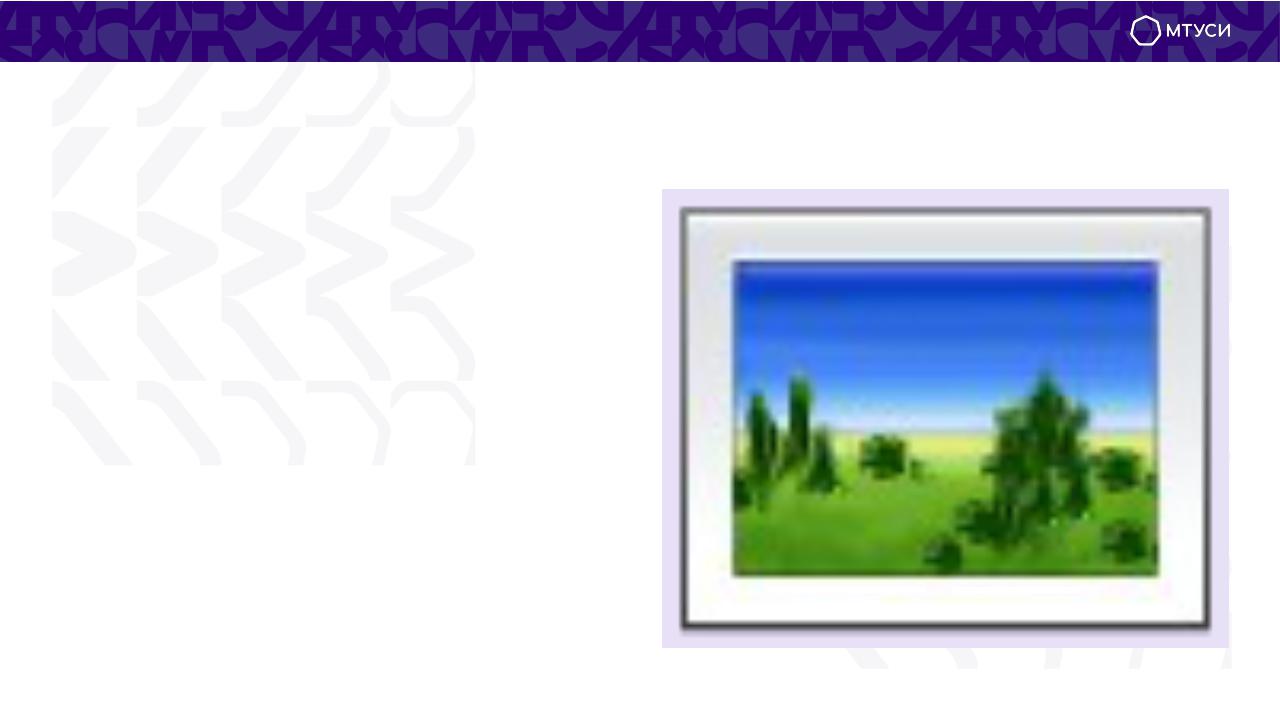
Для того, чтобы заполнить слайд и не оставлять его пустым, рекомендуется
в это поле добавить иллюстрацию или фотографию.
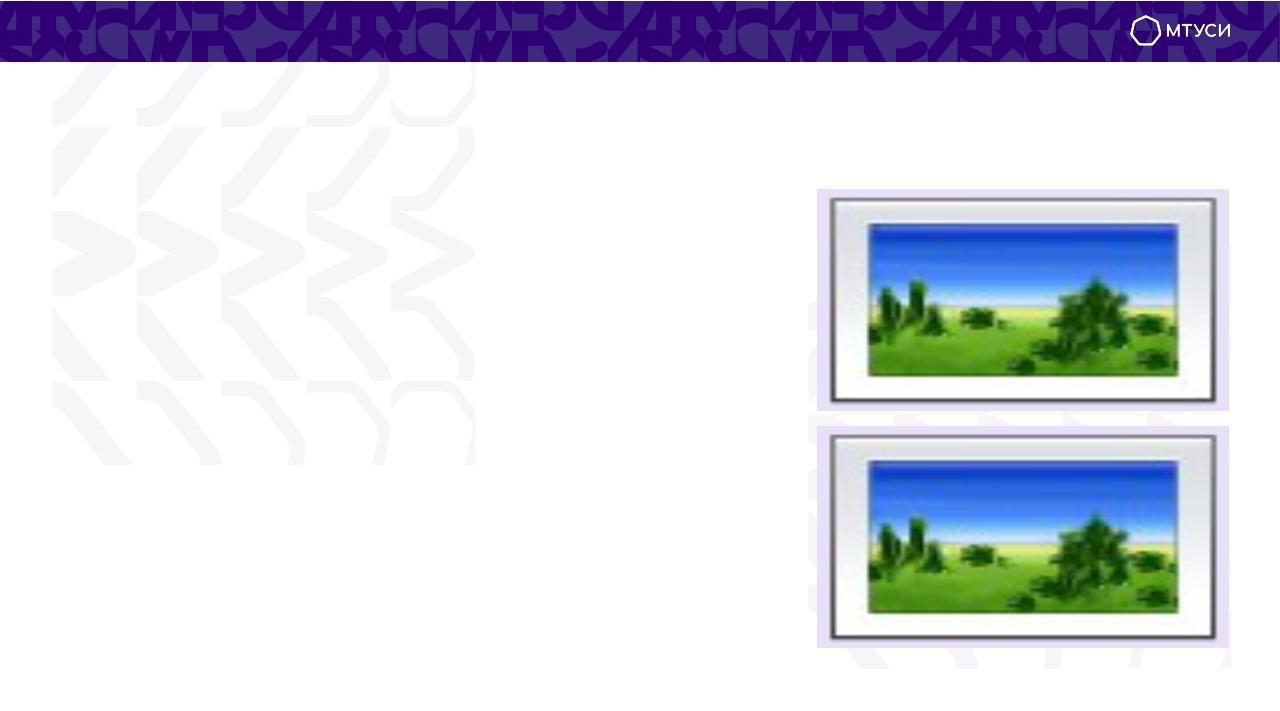
Для того, чтобы заполнить слайд и не оставлять его пустым, рекомендуется
в это поле добавить иллюстрацию или фотографию.
Для того, чтобы заполнить слайд и не оставлять его пустым, рекомендуется
в это поле добавить иллюстрацию или фотографию.
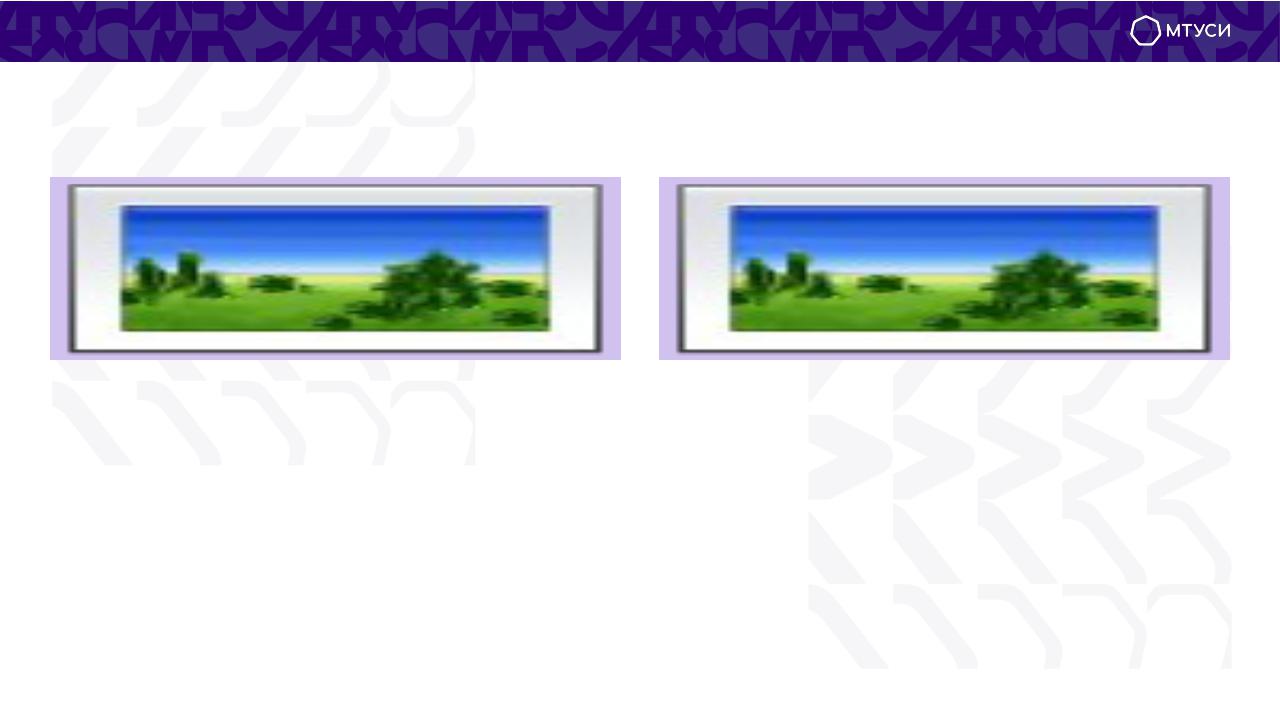
Для того, чтобы заполнить слайд |
Для того, чтобы заполнить слайд |
и не оставлять его пустым, рекомендуется |
и не оставлять его пустым, рекомендуется |
в это поле добавить иллюстрацию |
в это поле добавить иллюстрацию |
или фотографию. |
или фотографию. |
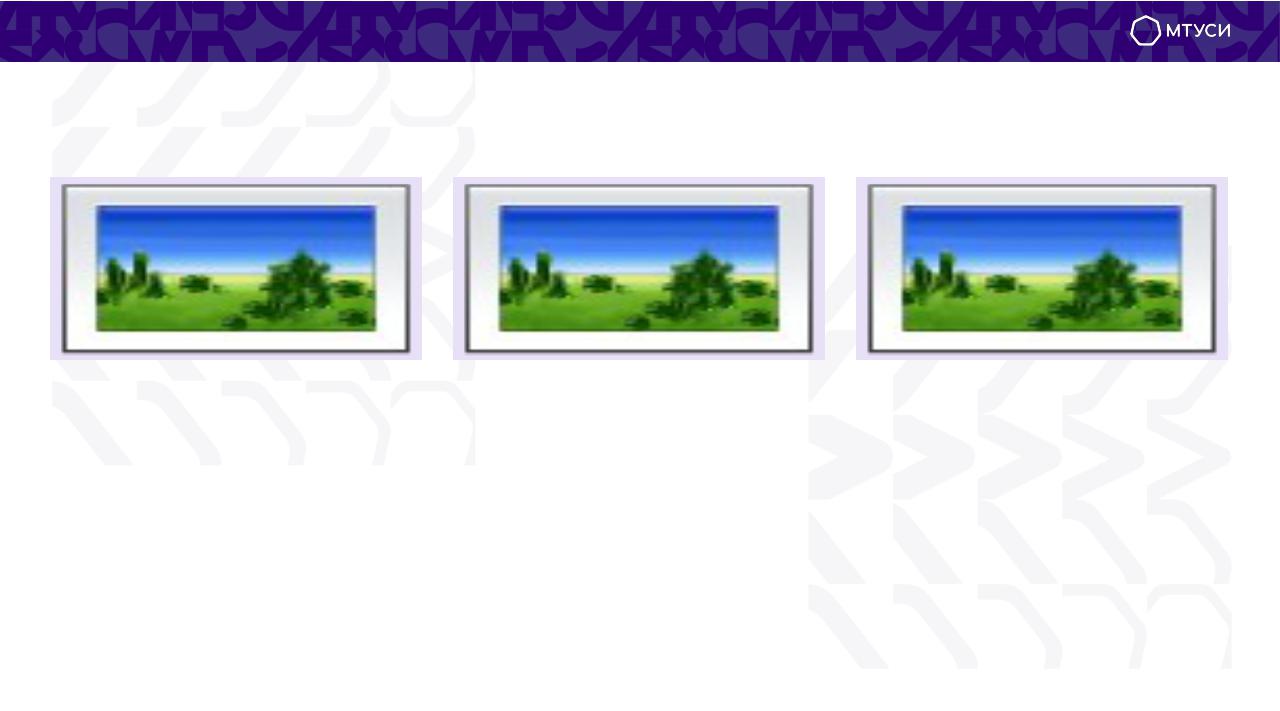
Для того, чтобы заполнить слайд |
Для того, чтобы заполнить слайд |
Для того, чтобы заполнить слайд |
и не оставлять его пустым, рекомендуется |
и не оставлять его пустым, рекомендуется |
и не оставлять его пустым, рекомендуется |
в это поле добавить иллюстрацию |
в это поле добавить иллюстрацию |
в это поле добавить иллюстрацию |
или фотографию. |
или фотографию. |
или фотографию. |
